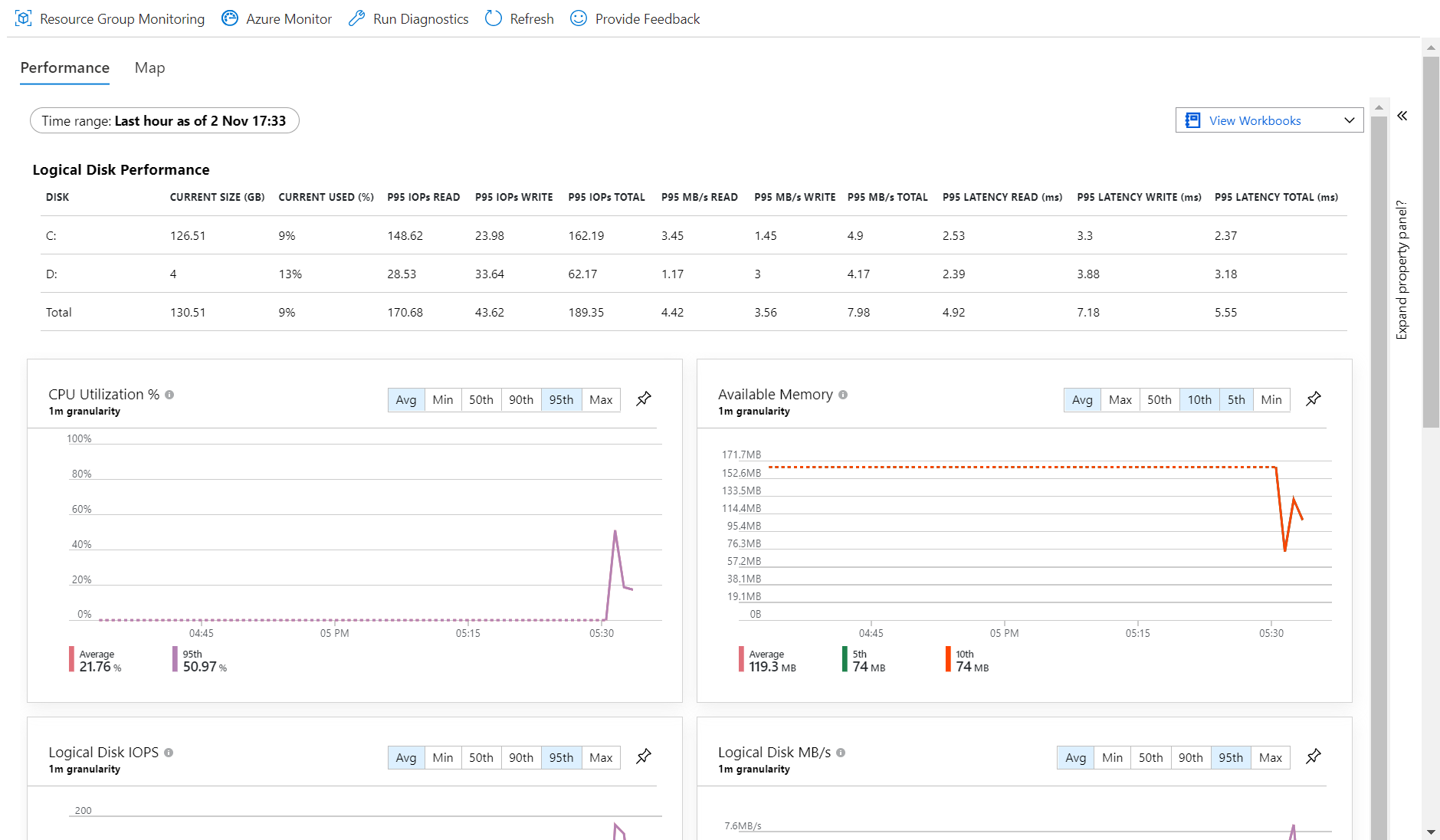البرنامج التعليمي: تمكين المراقبة باستخدام رؤى الجهاز الظاهري لجهاز Azure الظاهري
رؤى الجهاز الظاهري هي ميزة من ميزات Azure Monitor التي تمكنك بسرعة من البدء في مراقبة أجهزتك الظاهرية. يمكنك عرض اتجاهات بيانات الأداء وتشغيل العمليات على الأجهزة الفردية والتبعيات بين الأجهزة. تقوم نتائج تحليلات الجهاز الظاهري بتثبيت عامل Azure Monitor. يلزم جمع نظام التشغيل الضيف وإعدادك لتكوين المزيد من المراقبة من الأجهزة الظاهرية وفقا لمتطلباتك.
في هذا البرنامج التعليمي، تتعلم كيفية:
- تمكين رؤى الجهاز الظاهري لجهاز ظاهري، والذي يقوم بتثبيت عامل Azure Monitor ويبدأ جمع البيانات.
- تمكين المجموعة الاختيارية من العملية التفصيلية وبيانات تتبع الاستخدام لتمكين ميزة الخريطة لنتائج تحليلات الجهاز الظاهري.
- افحص الرسوم البيانية التي تحلل بيانات الأداء التي تم جمعها من الجهاز الظاهري.
- افحص خريطة تعرض العمليات التي تعمل على الجهاز الظاهري والتبعيات مع الأنظمة الأخرى.
المتطلبات الأساسية
لإكمال هذا البرنامج التعليمي، تحتاج إلى جهاز Azure ظاهري للمراقبة.
ملاحظة
إذا حددت خيار تمكين رؤى الجهاز الظاهري عند إنشاء جهازك الظاهري، يتم تمكين نتائج تحليلات الجهاز الظاهري بالفعل. إذا تم تمكين الجهاز مسبقا للحصول على نتائج تحليلات الجهاز الظاهري باستخدام عامل Log Analytics، فشاهد تمكين رؤى الجهاز الظاهري في مدخل Microsoft Azure للترقية إلى عامل Azure Monitor.
تمكين نتائج تحليلات الجهاز الظاهري
حدد Insights من قائمة الجهاز الظاهري في مدخل Microsoft Azure. إذا لم يتم تمكين نتائج تحليلات الجهاز الظاهري، فسترى وصفا مختصرا لها وخيارا لتمكينها. حدد تمكين لفتح جزء تكوين المراقبة . اترك الخيار الافتراضي لعامل Azure Monitor.
لتقليل تكلفة جمع البيانات، تنشئ نتائج تحليلات الجهاز الظاهري قاعدة تجميع بيانات افتراضية لا تتضمن مجموعة من العمليات والتبعيات. لتمكين هذه المجموعة، حدد إنشاء جديد لإنشاء قاعدة تجميع بيانات جديدة.
قم بتوفير اسم قاعدة تجميع البيانات ثم حدد Enable processes and dependencies (Map). لا يمكنك تعطيل مجموعة أداء الضيف لأنها مطلوبة للحصول على نتائج تحليلات الجهاز الظاهري.
احتفظ مساحة عمل Log Analytics الافتراضية للاشتراك ما لم يكن لديك مساحة عمل أخرى تريد استخدامها. حدد Create لإنشاء قاعدة جمع البيانات الجديدة. حدد تكوين لبدء تكوين نتائج تحليلات الجهاز الظاهري.
رسالة تقول إنه يتم تمكين المراقبة. قد يستغرق تثبيت العامل عدة دقائق وبدء جمع البيانات.
عرض الأداء
عند الانتهاء من التوزيع، سترى طرق العرض على علامة التبويب Performance في نتائج تحليلات الجهاز الظاهري مع بيانات الأداء للجهاز. توضح لك هذه البيانات قيم مقاييس الضيف الرئيسية بمرور الوقت.
عرض العمليات والتبعيات
حدد علامة التبويب Map لعرض العمليات والتبعيات للجهاز الظاهري. الجهاز الحالي في وسط طريقة العرض. عرض العمليات التي تعمل عليها عن طريق توسيع العمليات.
عرض تفاصيل الجهاز
توفر طريقة عرض الخريطة علامات تبويب مختلفة مع معلومات تم جمعها حول الجهاز الظاهري. حدد علامات التبويب لمعرفة ما هو متوفر.
الخطوات التالية
تجمع نتائج تحليلات الجهاز الظاهري بيانات الأداء من نظام تشغيل ضيف الجهاز الظاهري، ولكنها لا تجمع بيانات السجل مثل سجل أحداث Windows أو Syslog. الآن بعد أن تمت مراقبة الجهاز باستخدام عامل Azure Monitor، يمكنك إنشاء قاعدة تجميع بيانات أخرى لتنفيذ هذه المجموعة.